 사진=박찬하 기자 chanha@
사진=박찬하 기자 chanha@
[인사이트] 강유정 기자 = 얼마 전까지만 해도 노래를 듣기 위해서는 매번 엉킨 이어폰 줄을 풀어야 했다.
그때마다 속이 터지고 짜증도 솟구쳤다.
친구와 함께 들을 때 조금만 떨어져도 함께 들을 수 없었을 뿐만 아니라 선이 끊어져 이어폰 한쪽만 들리기 일쑤였다.
하지만 지난 2016년, 애플이 모양은 이어폰과 똑같지만 선이 없는 혁신적이면서도 감성적인 디자인의 에어팟을 공개하면서 사람들의 구매 욕구를 자극했고 얼마 지나지 않아 에어팟은 '국민템'으로 거듭났다.
그런데 에어팟을 사용하면서도 에어팟에 숨어있는 다양한 기능을 알지 못해 불편하게 사용하는 사람들이 있다.
그래서 오늘은 에어팟 속에 숨어있는 5가지 꿀기능을 살펴봤다.
1. 위젯으로 배터리 확인
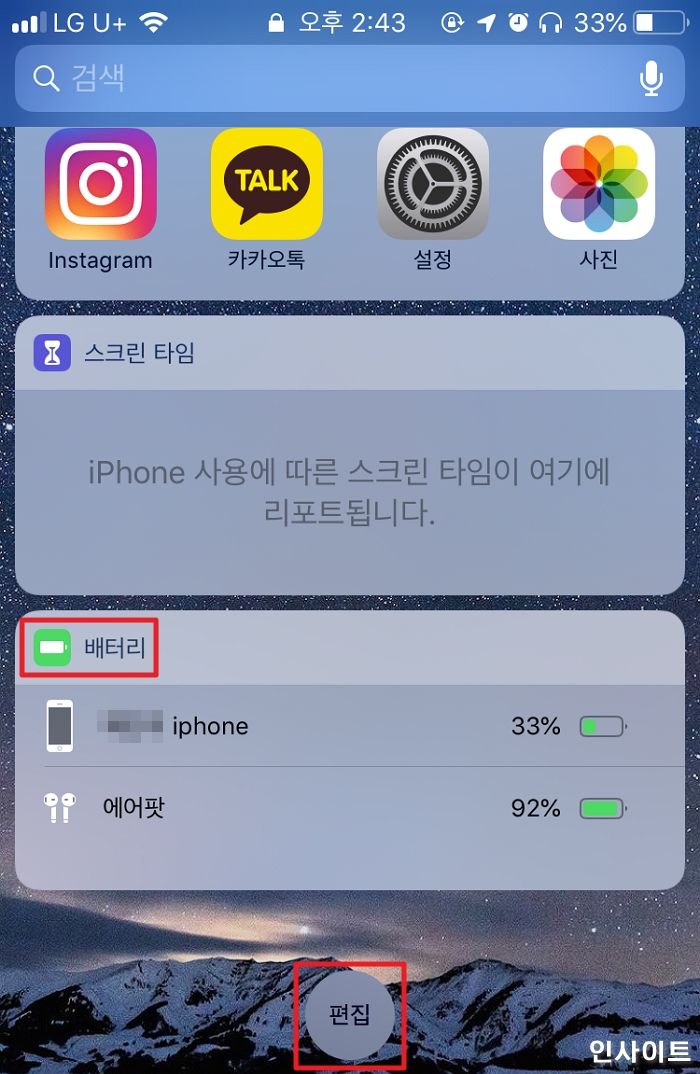 사진 = 인사이트
사진 = 인사이트
에어팟을 연결할 때 아래에서 '뽁'하고 튀어나오는 배터리 표시.
배터리를 확인할 때마다 에어팟을 휴대폰에 가져다 대고 케이스를 열어야 하는 번거로움이 단점이다.
하지만 위젯을 사용해 배터리를 간편하게 확인할 수도 있다.
먼저 홈 화면에서 왼쪽으로 드래그하면 위젯 화면이 나타나는데 맨 아래쪽에 편집을 눌러 '배터리'를 위젯에 추가하기만 하면 끝이다.
2. 더블 탭
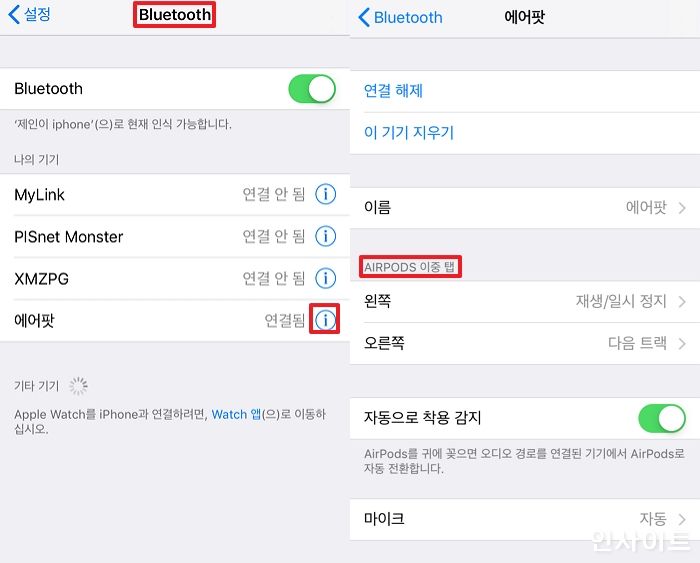 사진 = 인사이트
사진 = 인사이트
에어팟의 대표적인 기능인 '더블 탭'.
휴대폰을 켜지 않고도 에어팟을 '톡' 건드리기만 하면 재생과 일시 정지, 전 트랙과 다음 트랙, 시리 실행하기, 종료 등을 할 수 있는 기능이다.
에어팟을 연결한 후 설정에 들어가 블루투스 메뉴를 누른 뒤 에어팟 옆의 파란색 'i' 버튼을 누른다.
이어 '에어팟의 이중 탭'에서 왼쪽, 오른쪽 기능을 각각 설정하면 된다.
3. 에어팟 찾기
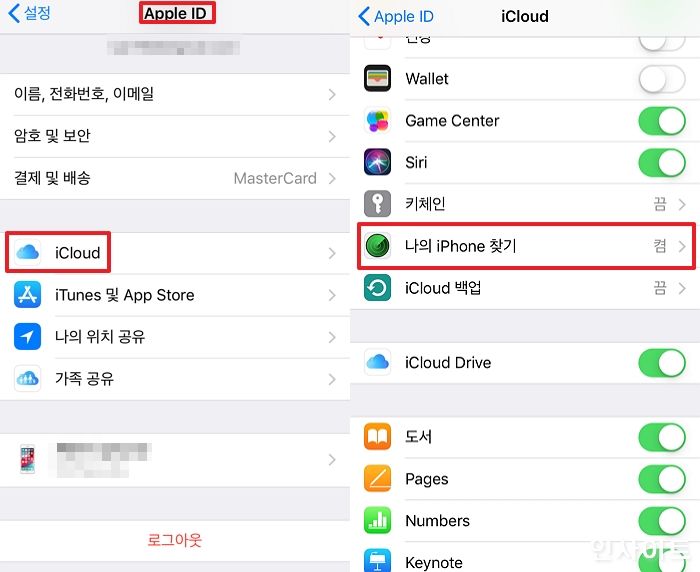 사진 = 인사이트
사진 = 인사이트
에어팟은 작아서 분실의 위험도 크다.
'에어팟 찾기' 기능은 분명 방에 놔둔 것 같은데 에어팟이 어디 있는지 찾지 못할 때 유용하게 사용할 수 있다.
설정에서 애플 아이디(Apple ID)로 들어간 다음 아이클라우드(iCloud), 나의 iPhone 찾기를 차례로 누른다.
그리고 에어팟을 누른 후 사운드 재생을 하면 에어팟에서 '삐비빅' 하는 소리가 난다.
4. 발신자 확인
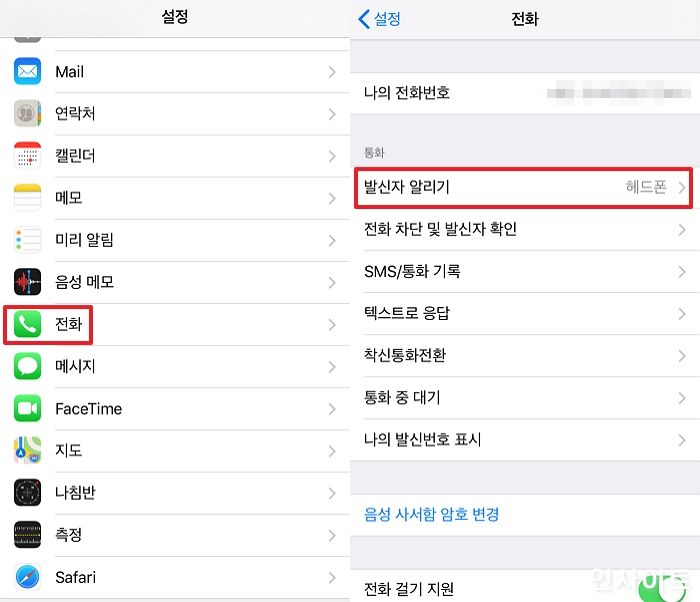 사진 = 인사이트
사진 = 인사이트
에어팟을 낀 상태에서 노래를 듣고 있는데 전화가 왔다.
이때 휴대폰을 꺼낼 필요 없이 발신자를 확인할 수 있다.
전화가 걸려오면 시리가 음성으로 발신자를 알려주기 때문이다.
방법은 아주 간단하다.
먼저 아이폰 설정에서 전화로 들어간 다음, 발신자 알리기에 체크해준다.
그다음 헤드폰을 눌러주면 끝.
5. 안드로이드 연결하기
 사진=박찬하 기자 chanha@
사진=박찬하 기자 chanha@
아이폰의 전유물일 것만 같은 아이폰도 삼성 갤럭시와 같은 안드로이드 휴대폰과 연결할 수 있다.
먼저 에어팟을 케이스 안에 넣고 뒷면의 동그란 페어링 버튼을 꾹 누른다.
그다음 아이폰과 같이 블루투스 연결을 해주면 된다.